如何将最大化的电脑浏览器窗口还原?
当我们在使用电脑浏览网页时,有时可能会不小心将浏览器窗口最大化,导致屏幕被浏览器完全占据,难以进行其他操作或查看其他窗口。那么,电脑浏览器最大化了怎么还原呢?以下将详细介绍几种常用的方法,帮助您轻松解决这一问题。
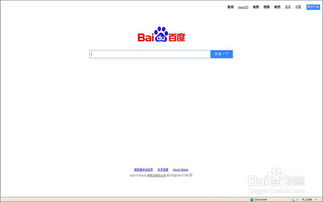
快捷键操作
在大多数操作系统和浏览器中,快捷键是快速切换窗口状态的有效方式。在Windows系统中,通常可以通过按`F11`键来切换全屏模式。按下`F11`键一次,浏览器会进入全屏模式;再次按下`F11`键,则会退出全屏模式,恢复到正常的浏览窗口大小。这种方法不仅简单快捷,而且无需移动鼠标或点击任何按钮,非常适合需要频繁切换窗口的用户。

浏览器菜单选项
如果您的浏览器没有通过快捷键进入全屏模式,或者您想使用其他方法退出全屏模式,可以尝试通过浏览器的菜单选项来操作。首先,确保鼠标光标在浏览器窗口中,然后尝试点击屏幕顶部或底部的空白区域(具体位置取决于浏览器和操作系统)。这通常会显示出一个隐藏的菜单条,其中包含“退出全屏”或类似的选项。点击该选项,即可退出全屏模式,恢复到正常的窗口大小。
此外,在某些情况下,您也可以通过鼠标右键点击浏览器窗口的任意位置,然后选择弹出的右键菜单中的“退出全屏”选项(如果可用)。不过,需要注意的是,并非所有浏览器都支持通过右键菜单来退出全屏模式,这取决于浏览器的具体实现。
窗口控制按钮
对于非全屏模式的最大化窗口,您可以通过窗口控制按钮来还原窗口大小。当窗口处于最大化状态时,窗口右上角的“最大化”按钮通常会变为“向下还原”按钮。单击该按钮,即可将窗口还原为最大化前的状态。这种方法直观易懂,适用于所有支持窗口控制按钮的操作系统和浏览器。
除了点击“向下还原”按钮外,您还可以通过双击窗口上方的标题栏来还原窗口。这种方法同样简单快捷,适用于大多数浏览器。另外,单击窗口左上角的窗口图标按钮,在弹出的快捷菜单中选择“还原”选项,也可以将窗口还原为正常大小。
拖动窗口边缘
如果您想更灵活地调整窗口大小,可以通过拖动窗口边缘来实现。将鼠标指针置于窗口的边缘,然后按住鼠标左键向屏幕内部拖动。当窗口大小达到您期望的状态时,松开鼠标左键即可。这种方法不仅适用于还原最大化窗口,还可以用于调整任何大小的窗口。
浏览器重置功能
在某些情况下,浏览器可能因为插件或设置问题导致窗口无法正常还原。这时,您可以尝试使用浏览器的重置功能来恢复默认设置。不同的浏览器有不同的重置方法,以下是一些常见浏览器的重置步骤:
谷歌浏览器
谷歌浏览器用户可以选择“设置-显示高级设置-重置浏览器设置”,再单击“重启”确认后,将重置主页、新标签页、搜索引擎,以及停用扩展程序、清除临时数据、缓存数据等。这种方法可以解决因插件或设置问题导致的窗口异常。
IE浏览器
对于IE浏览器,依次单击“设置-Internet选项-高级-重置”,再勾选“删除个性化设置”,最后单击“重置”按钮进行还原。这可以帮助恢复浏览器的默认窗口行为。
火狐浏览器
火狐浏览器用户只需要在地址栏中输入`about:support`,打开后,单击“重置Firefox”按钮即可。这同样可以恢复浏览器的默认设置和窗口行为。
其他常用方法
除了以上方法外,还有一些其他常用的方法可以帮助您还原最大化的浏览器窗口。例如,按住`Ctrl`键不放,再按数字键“0”即可恢复浏览器页面到默认缩放比例和大小。这种方法适用于一些特定的浏览器和场景。
另外,您还可以采用“Ctrl加鼠标滚轮”的方式,按住`Ctrl`键,使用鼠标滚轮向前滚动,即可放大页面;反之,向后滚动则可缩小页面。虽然这种方法主要用于调整页面缩放比例,但在某些情况下也可以帮助恢复窗口的正常大小。
还有一些浏览器提供了专门的缩放功能。例如,点击浏览器右上角的“查看”菜单,选择“网页缩放”后点击“缩放比例”,可以选择不同的缩放比例来调整页面大小。同样地,点击浏览器右下角的放大镜图标,选择要放大或缩小页面的比例,也可以实现类似的效果。
注意事项
在还原浏览器窗口的过程中,有一些注意事项需要牢记:
1. 确认浏览器类型:不同的浏览器可能有不同的操作方法和快捷键。因此,在尝试还原窗口之前,请确认您使用的浏览器类型,并查阅相应的操作指南。
2. 避免误操作:在操作过程中,要避免误按其他快捷键或点击其他按钮,以免导致不必要的麻烦。特别是在使用快捷键时,要确保按键组合正确无误。
3. 保存重要数据:在重置浏览器或恢复默认设置之前,请确保已经保存了所有重要的数据和浏览记录。否则,这些数据可能会被清除或丢失。
4. 查看帮助文档:如果您在操作过程中遇到问题或困惑,可以查阅浏览器的帮助文档或在线搜索具体的方法。这些资源通常会提供详细的步骤和解决方案。
5. 保持系统更新:确保您的操作系统和浏览器都是最新版本。这不仅可以提高系统的稳定性和安全性,还可以避免一些因版本不兼容导致的问题。
通过以上方法,您可以轻松地将最大化的电脑浏览器窗口还原为正常大小。无论是通过快捷键、浏览器菜单、窗口控制按钮还是拖动窗口边缘等方式,都能实现这一目标。同时,在操作过程中要注意避免误操作和保存重要数据。希望这篇文章能够帮助您解决浏览器最大化后无法还原的问题,让您的网页浏览更加顺畅和方便。
- 上一篇: 揭秘:如何轻松制作与巧妙使用内涵图
- 下一篇: 建设银行网上银行密码遗忘,快速找回秘籍!
新锐游戏抢先玩
游戏攻略帮助你
更多+-
05/01
-
05/01
-
05/01
-
05/01
-
05/01









